首先检查高资源占用扩展,通过浏览器任务管理器识别并结束异常进程,再禁用或删除可疑插件,每次只操作一个以定位问题源。

如果您在安装插件后发现谷歌浏览器运行速度明显下降,这通常是由于某些扩展程序占用了过多系统资源或与浏览器产生冲突所致。以下是解决此问题的步骤:
本文运行环境:Dell XPS 13,Windows 11。
一、识别高资源占用扩展
通过浏览器内置的任务管理器可以查看每个扩展的CPU和内存使用情况,从而定位导致浏览器变慢的元凶。
1、在谷歌浏览器中,点击右上角的三个点图标,打开“更多工具”菜单。
2、选择“任务管理器”选项。
3、在任务管理器窗口中,查看“内存占用”和“CPU”列,按数值从高到低排序。
4、找到占用资源异常高的扩展程序,记录其名称。
5、右键点击该扩展任务,选择“结束进程”以临时关闭,观察浏览器性能是否恢复。
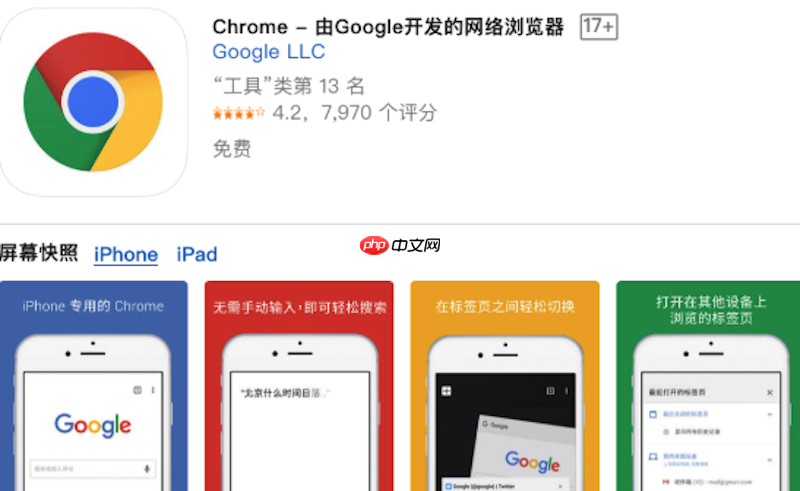
二、禁用或移除可疑扩展
对于不常用或来源不明的扩展,应立即禁用或彻底删除,以减少后台活动对浏览器性能的影响。
1、点击浏览器右上角的三个点图标,进入“扩展程序”设置页面。
2、在扩展列表中,找到您怀疑导致问题的插件。
3、将该扩展下方的开关切换为关闭状态以禁用,或点击“移除”按钮彻底删除。
4、建议每次只禁用一个扩展,然后重启浏览器测试速度,以便准确判断问题根源。
5、重复此过程,直到浏览器性能恢复正常。
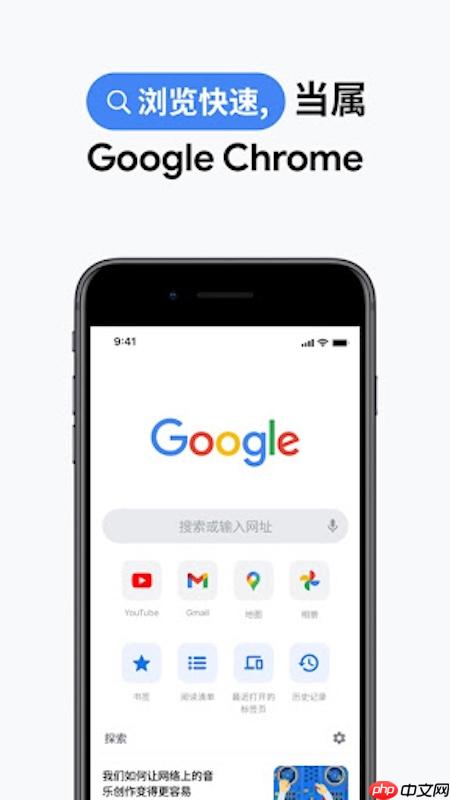
三、调整扩展运行权限
限制扩展的自动运行权限,可以防止它们在后台持续消耗资源。
1、进入浏览器的“扩展程序”管理页面。
2、点击目标扩展下方的“详细信息”按钮。
3、在“权限”部分,将“在网站上运行”设置为“单击时”或“仅在点击时运行”。
4、关闭“允许在后台运行”选项,阻止扩展在浏览器关闭后继续活动。
5、此设置能显著降低扩展的资源消耗,尤其适用于不常使用的工具类插件。
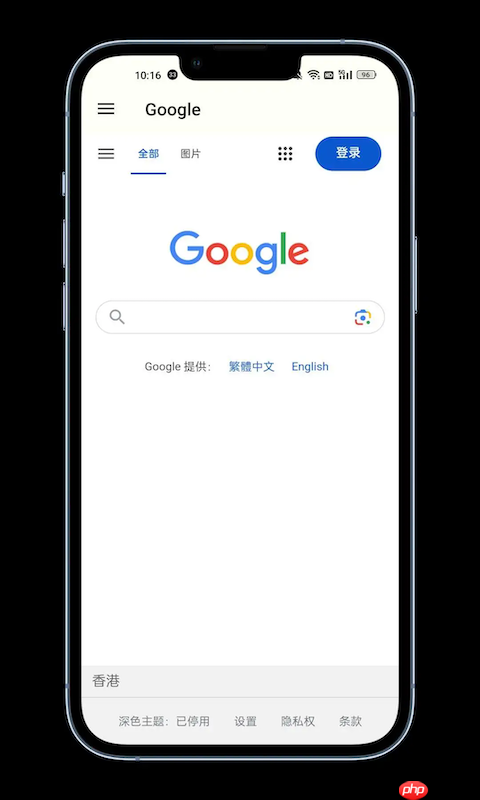
四、更新或更换扩展版本
旧版本的扩展可能存在性能缺陷或安全漏洞,更新到最新版或寻找更高效的替代品可改善浏览器响应速度。
1、在“扩展程序”页面,确保“开发者模式”处于开启状态。
2、检查列表中是否有“更新”按钮,点击以升级所有可更新的扩展。
3、如果问题依旧,访问Chrome网上应用店,搜索功能相似但用户评价更高的同类扩展。
4、安装新扩展后,将其配置为常用设置,并测试浏览器性能。
5、确认新扩展工作正常后,彻底移除旧的性能不佳的版本。































